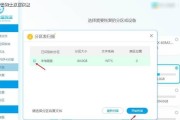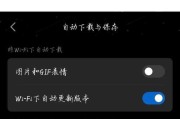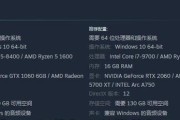随着电脑技术的快速发展,应用程序和游戏对内存的需求越来越高。当遇到电脑只配备有限的内存条卡槽,无法通过增加内存条来提升性能的情况时,用户往往会感到困惑。本文将为您详解电脑内存条卡槽太少的解决方法,提供详实的解决方案,帮助您轻松升级电脑性能。
1.了解您的电脑内存卡槽
在动手解决内存卡槽问题前,首先判断您主板上已有多少内存卡槽以及它们的类型。这通常能够通过查看主板说明书或者使用PC硬件检测软件来完成。
1.1识别内存卡槽类型
常见的内存卡槽类型有DDR3,DDR4,和DDR5等。确保您购买的内存条与现有卡槽兼容。
1.2检测卡槽数量
您可以用软件工具,如CPU-Z,或者直接打开机箱来查看当前的内存卡槽数量和占用情况。
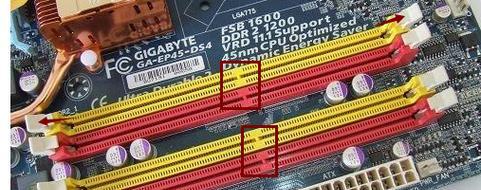
2.内存卡槽升级方案
面对内存卡槽限制,用户可以采取以下几种升级方案:
2.1升级现有内存条
如果您已经使用的是单条最大的内存条容量,可以考虑购买新标准的、容量更高的内存条替换现有条目。
2.2替换主板
如果主板预留的内存卡槽数量有限,升级主板(带有更多卡槽)是一种可行的方案。但也需要注意CPU和电源是否兼容新主板。
2.3使用内存扩展卡
某些电脑主板支持使用内存扩展卡,类似于PCIe接口的扩展卡,可以用来增加额外的内存卡槽。
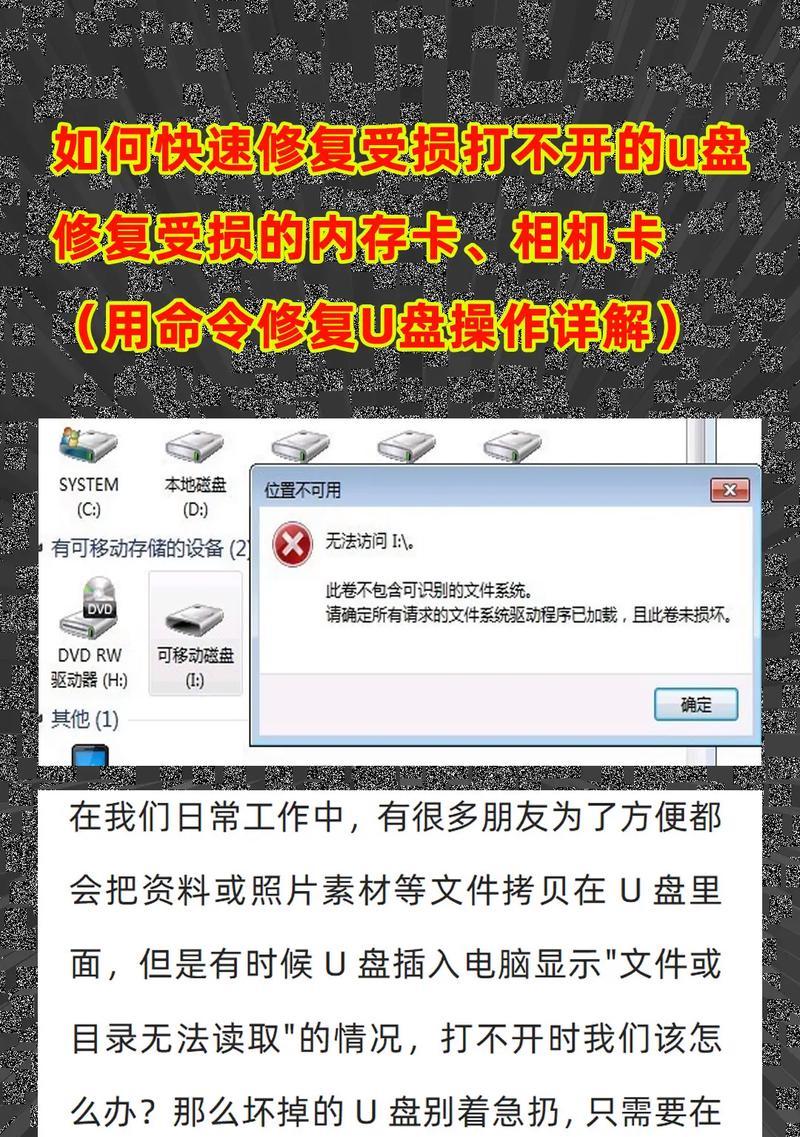
3.操作步骤详解
以下是具体操作步骤,方便您按部就班地完成内存升级。
3.1准备升级所需硬件
确保购买到正确类型的内存条,并检查是否与其他硬件兼容。
3.2关闭电脑电源
在进行硬件操作前,务必将电脑电源关闭,并拔掉电源线,释放静电。
3.3打开机箱
对于台式机,拆下机箱的侧面板,以便操作。
3.4拔出旧内存条(如有)
轻轻按住内存条两端的卡扣,均匀施力向外拉出内存条。
3.5安装新内存条
将新内存条对准卡槽,倾斜一定角度后,平稳地推入卡槽至听到卡扣弹起的声音。
3.6重新开机测试
完成安装后,确保所有部件安装正确,然后重新开机并进入BIOS检查内存是否被正确识别。

4.购买内存条时的注意事项
在购买内存条时,请确保:
记录下当前内存条的规格,包括大小、类型和频率。
查看主板支持的最大内存容量。
选择与您的系统匹配的内存条,避免兼容性问题。
5.额外小贴士
考虑内存条的速度和时序,它们也会影响性能。
如果您的电脑属于笔记本,建议咨询专业维修人员或原厂支持,因为笔记本内存升级可能更复杂。
6.常见问题与解答
6.1电脑重启失败,怎么回事?
可能是因为新内存条与主板或其他硬件不兼容。您可以尝试拔下新内存条,使用原本的内存条开机,然后更新BIOS到最新版本,再次尝试安装新内存。
6.2如何知道内存插槽是否已损坏?
通过插入一个已知良好的内存条,如果电脑可以正常运行,则原来的内存卡槽可能已经损坏。
7.结语
通过上述步骤和注意事项,您可以有效解决电脑内存条卡槽不足的问题。选择合适的方案进行升级,不仅可以提升电脑性能,还能延长设备的使用寿命。如果您对升级过程或选购内存条有任何疑问,欢迎留言咨询。祝您升级顺利!
标签: #电脑内存